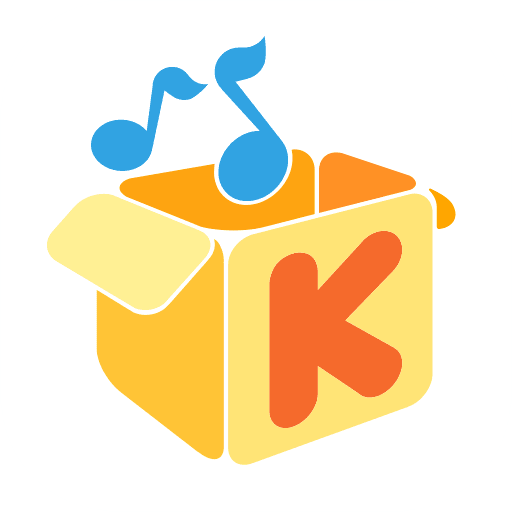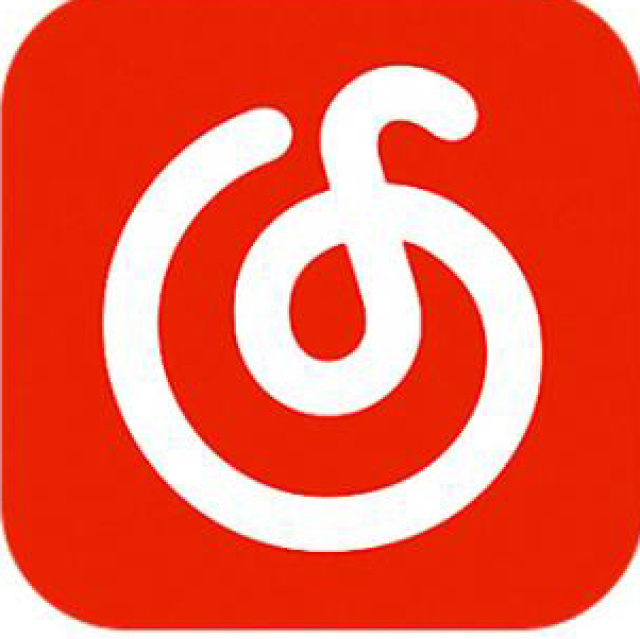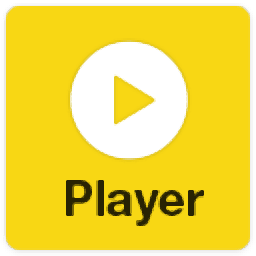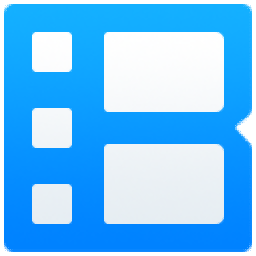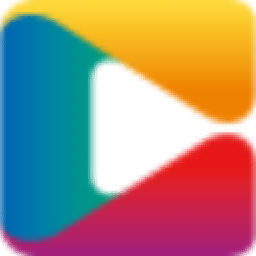校园铃声音乐播放系统
v19.03.12 官方版大小:31.0 MB 更新:2021/05/15
类别:媒体播放系统:WinXP, Win7, Win8, Win10, WinAll
分类分类

大小:31.0 MB 更新:2021/05/15
类别:媒体播放系统:WinXP, Win7, Win8, Win10, WinAll
校园铃声音乐播放系统提供简单的铃声设计功能,可以帮助学校建立铃声自动播放系统,软件提供项目编辑表,直接在表格上填写对应的项目就可以执行播放,点击顶部的星期按钮就可以对指定的日期编辑铃声方案,直接修改官方提供的模板内容就可以快速完成铃声系统设置,您也可以对指定的项目取消,在播放界面点击√按钮将其转换为×就说明不启动该铃声项目;官方已经附加上课、下课的铃声,在编辑项目的时候就可以在右侧选择相应的铃声插入项目,结合官方提供的帮助内容就可以学习软件全部操作教程,如果你需要为学校编辑自动打铃方案就可以下载校园铃声音乐播放系统!
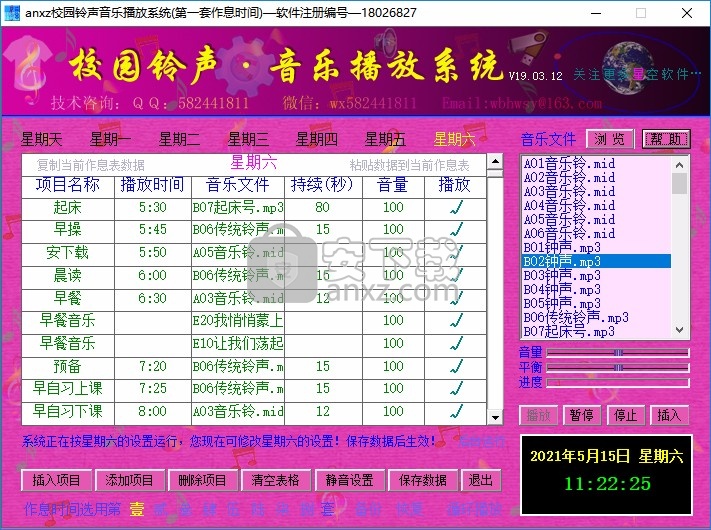
该软件专为中小学、幼儿园设计,但凡是把工作时间分成很多段,每段时间要求用铃声或音乐来提示开始或结束的单位都很适用。软件主要功能和特点有:
(1) 各项设置都在同一表格中完成,操作十分简单。
(2) 软件以星期作为周期,每个周日的作习时间、提示铃声或音乐可以独立设置。
(3) 软件可以定时播放(精确到秒钟),也可以实时点播,两者发生冲突时,以实时点播优先。
(4) 实时点播的音乐可以循环播放(如开运动会时,运动员进行曲需要循环播放)。
(5) 软件可以设定静音时间(精确到分钟),以便假期内停止打铃和假期结束的自动恢复。
(6) 根据单位每天作习时间的类似性,清空的作习时间表具有自动复制功能(复制前有是否复制询问)。
(7) 软件允许同时录入多套作息时间,以便随时调用,避免重复录入。
(8) 软件能实现文字转语音播放。
(9) 安装软件时点选“开机自动运行本软件”,安装后每次电脑开机时本软件自动运行。
(10) 输入的播放项目名称中有“关闭计算机”时,可实现电脑定时关机。
1、提供铃声编辑功能,直接在软件上编辑校园打铃方案
2、软件会按照您设置的方案播放相应的铃声
3、可以在软件编辑上课、下课铃声,可以编辑对应的打铃时间
4、支持项目取消,可以临时对当前的项目取消
5、音乐文件直接在软件添加,选择官方提供的铃声插入作息表
6、可以在软件试听铃声,避免插入铃声错误
7、您可以对作息表界面的内容删除,鼠标选择该项目就可以在底部点击删除项目
8、支持插入项目,在作息表指定位置点击插入按钮会显示新的栏目
9、您可以按照软件界面显示的作息表删除不需要的内容,方便重新编辑打铃方案
10、可以将全部内容删除,从头开始编辑铃声方案
11、支持经营设置功能,可以在软件设置周六、周日静音
1、将下载的文件夹复制到不带中文的路径保存,启动setup.exe开始安装
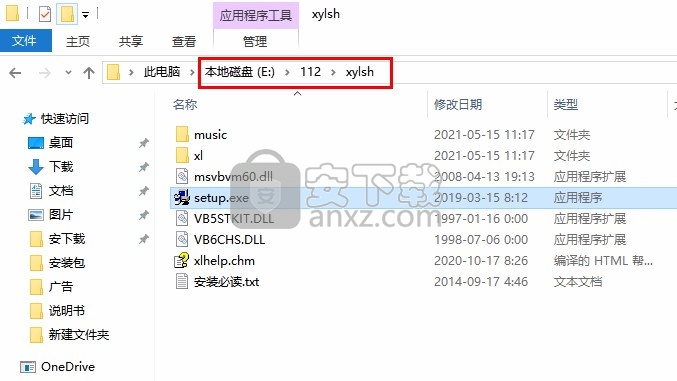
2、如图所示,点击开始安装就可以将软件部署到电脑,如果路径有中文就无法启动setup.exe

3、提示安装结束,现在可以在电脑桌面打开校园铃声音乐播放系统
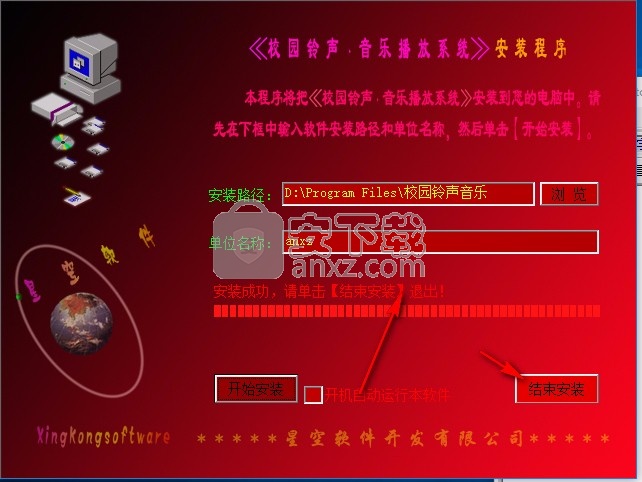
1、启动校园铃声音乐播放系统就可以进入编辑界面,您可以直接修改模板上的内容
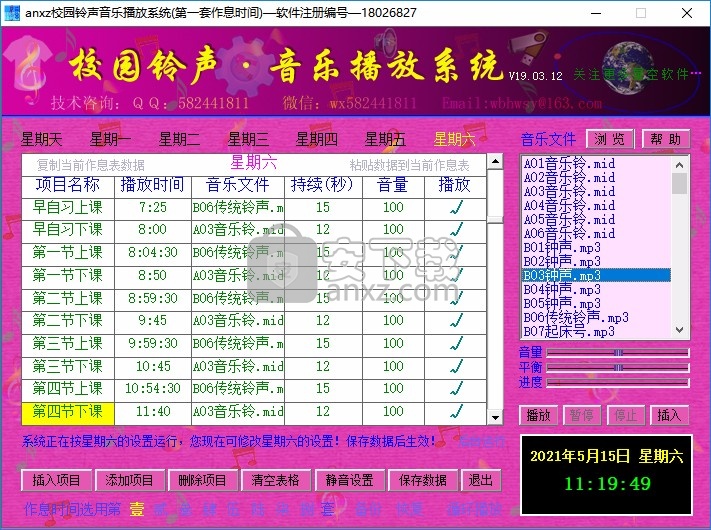
2、支持插入新的项目,直接在指定的位置添加新的编辑栏目
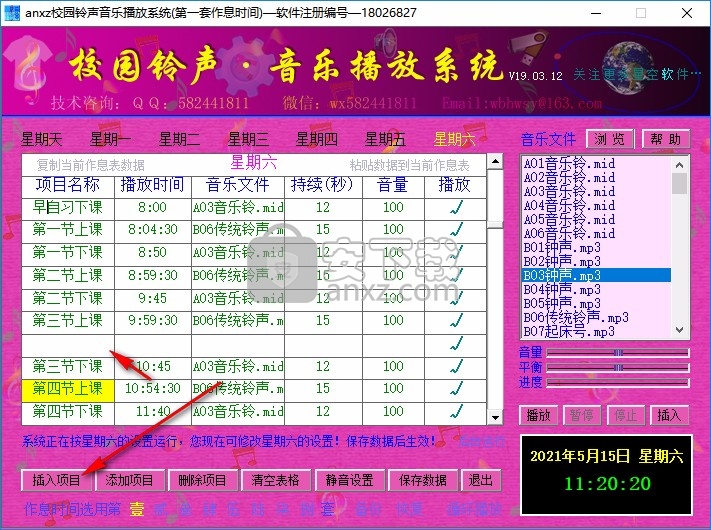
3、支持音乐功能,在编辑栏目选择一个地方插入音乐,双击右侧的音乐完成插入
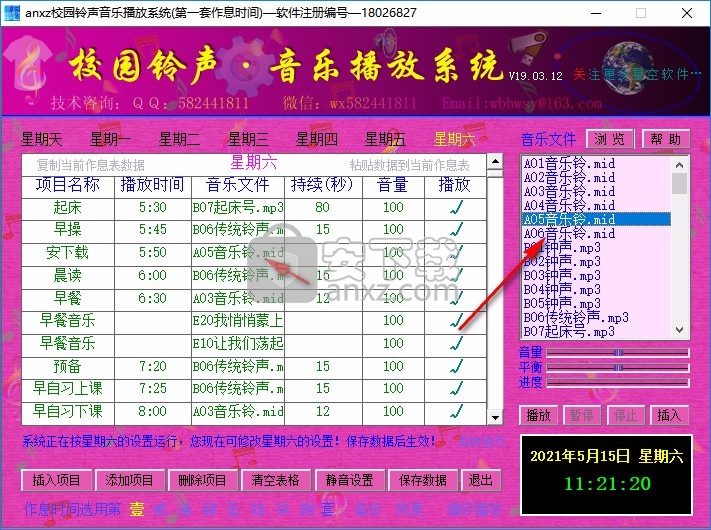
4、提示播放功能,试听选择的音乐是否正确,从而插入到对应的铃声栏目
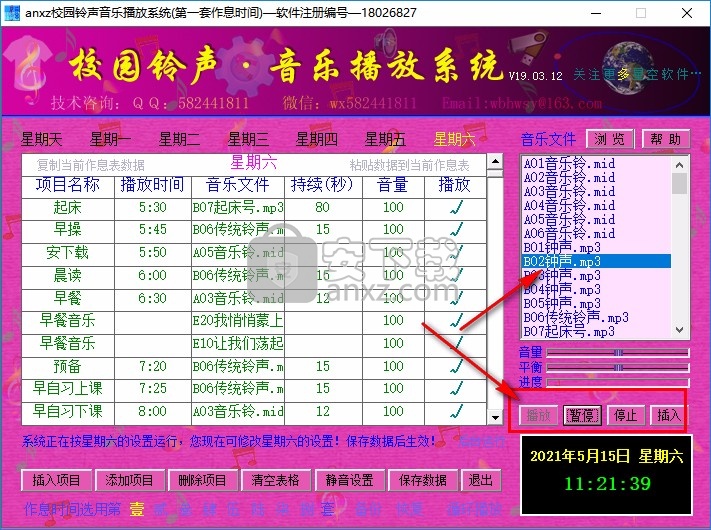
5、可以打开音乐所在的位置,你可以将自己下载的铃声添加到该文件夹保存,方便加载自己的铃声到软件
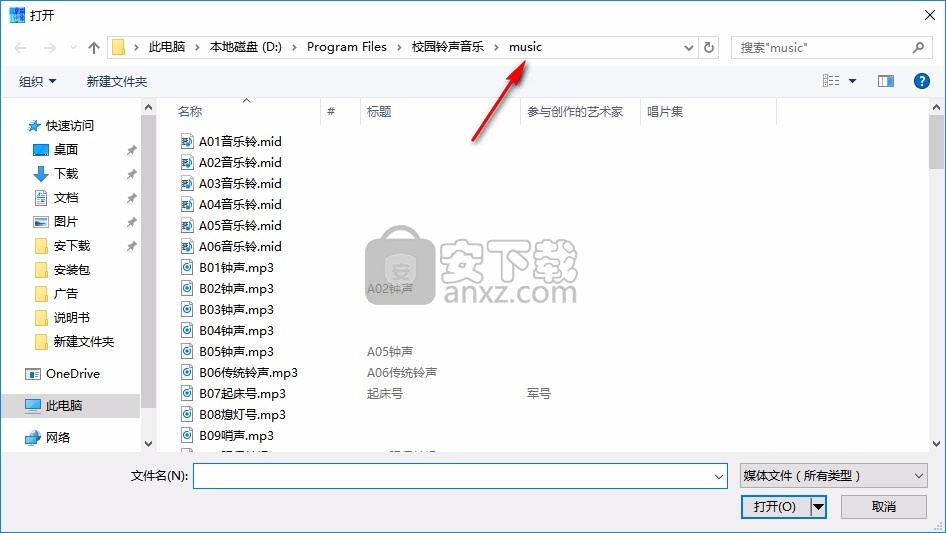
6、设置完毕就可以保存数据,从而得到新的铃声方案,您可以查看帮助了解更多内容
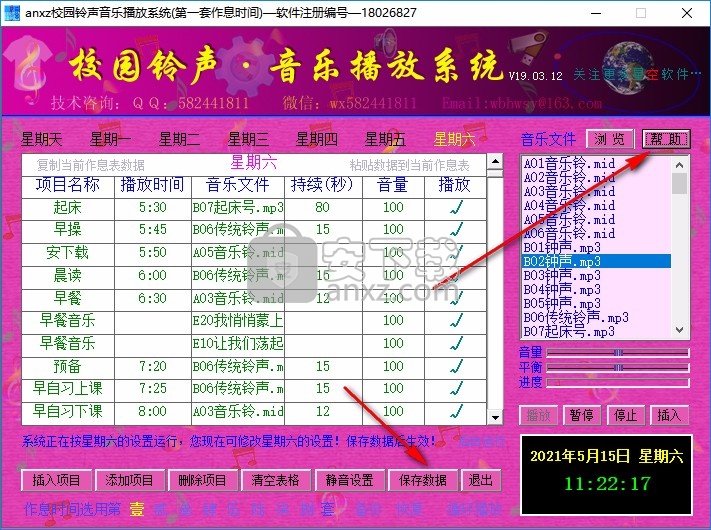
一、静音设置:点击该按钮,会出现一静音时间设置面板(如下图)。
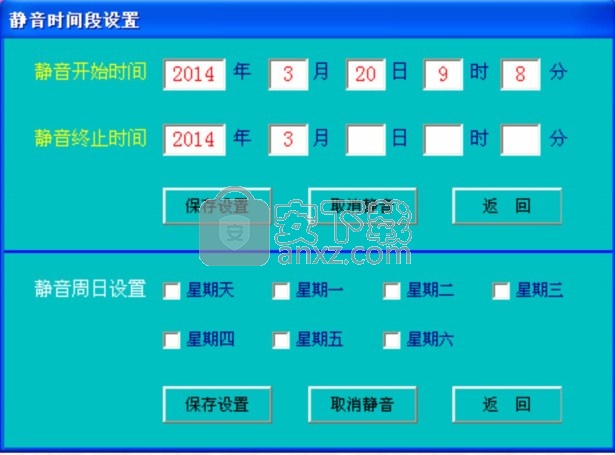
(a)按提示输入静音开始时间和终止时间,然后点“保存设置”,软件自动返回到主界面,在静音时间内软件不会播放设置的铃声或音乐,但仍可以点播。
(b)如果已设置了静音,现在要取消,请点“静音设置”,然后在设置面板中点“取消静音”即可。
(c)静音可按日期时间设置,也可按周日设置。若两者都设置了,则两者都会起作用。
保存数据:保存修改过的数据。
退 出:结束本软件的运行。
二、在界面最下面可以点“作息时间选用第 一 贰 叁 肆 伍 陆 柒 捌 套”中的大写序号来选择不同的作息时间表。设计多套作息时间的作用有二:一是您的单位可能一年只需要八套或更少的几套作息时间,一次输入,当季节变换时只需点击就可更换,避免不断地修改。二是您的单位可能在同一季节由于不同的天气或别的原因,也临时性地使用不同的作息时间,把不同的作息时间都存入,使用起来就很方便。为了尽量减少您的文字输入,软件安装时自动生成了多套作息时间,但每套都相同,且每天的作息时间也相同。您可以根据自己单位的情况进行修改。

点击“作息时间选用第 一 贰 叁 肆 伍 陆 柒 捌 套”后面的文字“备份”可以将作息表备份到指定的文件夹,点击“恢复”可以把原来备份的作息表恢复为当前的作息表。
点击“恢复”后面的文字“循环播放”可以设置或取消点播音乐的循环播放。“循环播放”前面有对勾时点播的音乐会反复循环地播放,没有对勾时只播放一次。
三、软件界面右侧主要是有关音乐文件的操作内容:
浏 览:点击浏览按钮,会出现一打开对话框,您可以在您的电脑中寻找*.wav;*.mp3;*.mid;midi;*.rmi;*.wma;*.asf;*.wm;*.wmd;*.wmv;*.avi;*.mpg;*.mpeg;*.mpa;*.mpe;*.mp2;*.dvr-ms;*.snd;*au;*.aif;*.aifc;*.aiff等格式的音乐和视频文件。打开找到的文件后,文件所在文件夹中的音乐文件都会在下面的文件列表框中显示。

帮 助:点击获得本软件的较详细的帮助说明,即该说明。
文件列表框:该框的相关操作有下列三项:
(A)按Shift或Ctrl键不松,然后可以用鼠标连选或跳选多个音乐文件。
(B)双击该框中的文件,被双击的文件自动添加到左表中光标所在行“音乐文件”位置,并且对应“音量(0-100)”自动设置为50。
(C)用鼠标右击该框会出现快捷菜单。菜单中的“播放”与文件列表框下的“播放”按钮具有相同的功能;菜单中的“插入”与文件列表框下的“插入”按钮具有相同的功能;菜单中的“删除”能把选中的音乐文件删除到回收站。菜单中的“复制到…”能把选中的文件自动复制到该软件的音乐文件目录内,如果选中的音乐文件有对应的.lrc歌词文件,也会被自动复制。
音量调节条:用来显示和调节正在播放的音乐的音量。将鼠标移到其上按鼠标左键拖拽可调节音量。
平衡调节条:用来显示和调节正在播放的音乐的左右声道的音量平衡。将鼠标移到其上按鼠标左键拖拽可调节左右声道的音量平衡。
播放进度条:用来显示和控制正在播放的音乐的进度。将鼠标移到其上按鼠标左键拖拽可调节正在播放的音乐的进度。
播 放:点击该按钮,开始播放文件列表框中选中的音乐文件(称为点播)。注意:
(A)如果定时播放正在进行,点播将会使定时播放中止。
(B)如果点播的音乐正在播放过程中,即使此时有定时播放项目,定时播放也不再播放。
(C)如果播放的音乐文件有对应的.lrc歌词文件,在软件界面最上方的标题栏中将显示歌词。
(D)如果在文件列表框中选有多个音乐文件,音乐文件将被按顺序连续播放。
(E)此按钮有有两个作用,一是设置时试播所选音乐,听听是否合适左表播放项目;二是实时点播,如开运动会时实时点播《运动员进行曲》,升旗时实时点播《国歌》。
暂 停:暂停正在播放的音乐(“暂停”变“继续”),再点一次该钮继续。
停 止:停止正在播放的音乐。
插 入:点击该按钮,添加文件列表框中选中的音乐文件到左表中光标所在行的“音乐文件”位置。
QQ音乐 QQMusic 媒体播放69.64 MB20.45
详情QQ音乐播放器 媒体播放69.64 MB20.45
详情虎牙直播 媒体播放101.9 MB7.2.1.0
详情bilibili直播姬 媒体播放274.36 MB6.11.1.7892
详情弹弹play播放器 媒体播放106.66 MB15.10.0
详情哔哩哔哩直播姬电脑版 媒体播放274.28 MB6.11.0.7871
详情腾讯视频 媒体播放122.15 MB11.105.4486.0
详情迅雷影音 媒体播放65.85 MB6.2.6.622
详情斗鱼PC客户端 媒体播放106.57 MB8.8.8.1
详情酷狗音乐pc版 媒体播放113.77 MBv11.1.31.26839
详情酷我音乐 媒体播放47.77 MB9.3.7.0
详情优酷客户端 媒体播放213.94 MB9.2.55.1001
详情芦笋录屏 媒体播放84.81 MB2.2.9
详情RealPlayer 16.0.2.32 简体中文版 媒体播放37.21 MB16.0.2.32
详情爱奇艺万能联播 媒体播放28.89 MB5.7.0.5500
详情网易云音乐 媒体播放139.47 MB3.0.12.6217
详情PotPlayer播放器 媒体播放50.5 MB1.7.22160
详情方格音乐 媒体播放72.82 MB1.5.0
详情无他伴侣 媒体播放128.67 MB1.5.1.2
详情梦聆音乐 媒体播放5.29 MB1.0
详情暴风影音 v5.76.0613 去广告版 媒体播放33.00 MB
详情暴风影音 v5.76.0613 去广告本地版 媒体播放24.00 MB
详情Windows Media Player 11.0.2008.04.24 优化版 媒体播放24.00 MB
详情手机影音先锋 v5.0.3 清爽版 媒体播放12.00 MB
详情GOM Player v2.3.31 简体中文版 媒体播放14.00 MB
详情高清播放 Corel WinDVD Pro v12.0.0.90 SP5 汉化版 媒体播放246.00 MB
详情全能播放器 KMPlayer Plus 2015 中文免费版 媒体播放37.00 MB
详情超级兔子快乐影音 3.90 媒体播放20.00 MB
详情暴风影音 v5.59 去广告单文件版 媒体播放28.00 MB
详情Realplayer Plus 14 媒体播放16.00 MB
详情PowderDVD 10 Mark II 3D 简体中文激活版 媒体播放123.00 MB
详情超清4K蓝光影音播放 PowerDVD v18.0.1619 极致蓝光版 媒体播放156.00 MB
详情酷狗音乐绿色版 媒体播放57.6 MBv9.0.1.0 纯净版
详情手机版VLC播放器 v3.0.13 清爽版 媒体播放27.00 MB
详情Foobar2000 插件安装包 v0.0.4 媒体播放13.00 MB
详情豪杰超级解霸3500 v2.1 媒体播放24.00 MB
详情终极解码 FinalCodecs 媒体播放122 MB2020 V4春节版
详情视侦通 媒体播放69.1 MBv2.0.7 官方版
详情Cyberlink PowerDVD 20(影音播放软件) 媒体播放469.0 MBv2020.0.1519.62
详情千千静听 7.0.4 去广告美化增强版 媒体播放12.00 MB
详情qq影音播放器 媒体播放33.42 MBv4.6.3.1104 官方版
详情KMPlayer 媒体播放48.76 MBv2021.11.25.32
详情QQ音乐 QQMusic 媒体播放69.64 MB20.45
详情网易云音乐 媒体播放139.47 MB3.0.12.6217
详情腾讯视频 媒体播放122.15 MB11.105.4486.0
详情迅雷影音 媒体播放65.85 MB6.2.6.622
详情暴风影音播放器 媒体播放74.32 MB9.06.0912.1111
详情斗鱼PC客户端 媒体播放106.57 MB8.8.8.1
详情CCTVBox (央视影音) 媒体播放74.56 MBv5.0.1.2
详情喜马拉雅听书 媒体播放81.89 MBv2.7.1
详情